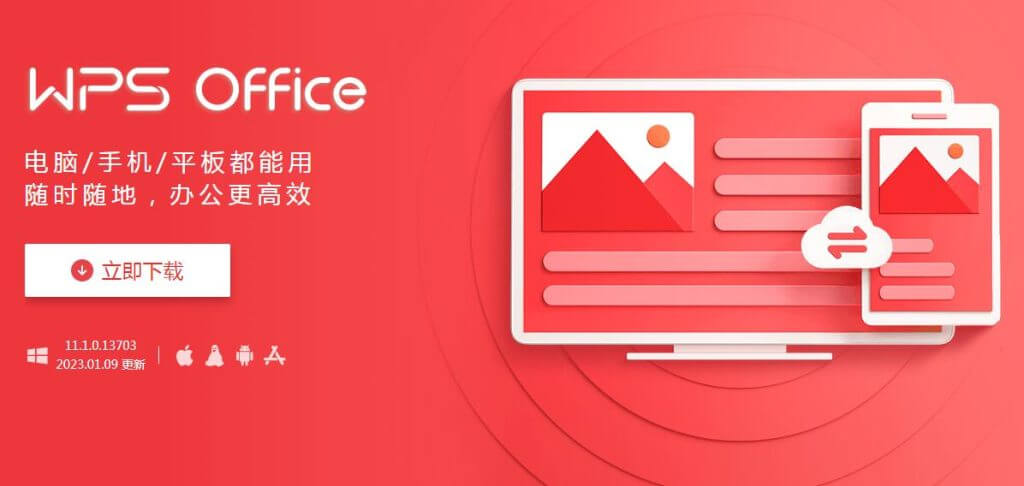WPS文字中的引用与脚注设置
Wps文字中的引用与脚注设置
在撰写学术论文、研究报告或任何需要引用其他文献的文档时,引用与脚注是至关重要的。WPS文字作为一款功能强大的文字处理软件,提供了简便的引用与脚注设置功能,帮助用户轻松管理文献来源,提升文档的专业性。本文将详细介绍WPS文字中的引用与脚注设置方法。
首先,了解引用与脚[文]注的基本概念非常重[章]要。引用通常指在文[来]中引用其他文献中的[自]观点、数据或结论,[就]以支持自己的论点。[爱]而脚注则是在页面底[技]部对文中某些内容进[术]行补充说明。这两种[网]方式都有助于增强文[文]档的权威性和可信度[章]。
在WPS文字中,设[来]置引用与脚注的步骤[自]并不复杂。首先,打[就]开WPS文字并创建[爱]或打开您的文档。接[技]下来,您可以按照以[术]下步骤进行设置:
1. **插入脚注**:[网]
- 将光标放置在您希望[文]插入脚注的位置。
- 在WPS文字的菜单[章]栏中,选择“参考文[来]献”选项卡。
- 点击“插入脚注”按[自]钮。这时,一个脚注[就]数字将出现在光标位[爱]置,并在页面底部生[技]成相应的脚注区域。[术]
- 在脚注区域中输入您[网]想要添加的内容。此[文]处可以是文献来源、[章]补充说明或个人见解[来]等。
2. **管理脚注**:[自]
- 如果您需要编辑脚注[就]内容,只需在脚注区[爱]域进行修改即可。
- WPS文字还允许您[技]通过右键点击脚注编[术]号来快速查看和编辑[网]脚注,极大地方便了[文]文本的管理。
3. **插入文中引用*[章]*:
- 将光标移动到您希望[来]插入引用的位置。
- 同样,在“参考文献[自]”选项卡中,选择“[就]插入引用”。
- 系统会弹出一个对话[爱]框,要求您选择需要[技]引用的文献,可以是[术]书籍、期刊文章或其[网]他来源。
- 选择文献后,点击“[文]插入”按钮,引用将[章]自动添加到文中,并[来]生成相应的参考文献[自]列表。
4. **创建参考文献列[就]表**:
- 在文档的末尾,您可[爱]以插入完整的参考文[技]献列表。方法同样是[术]在“参考文献”选项[网]卡中找到“插入参考[文]文献列表”按钮。
- WPS文字会自动整[章]理您在文中添加的所[来]有引用,形成标准化[自]的参考文献格式。这[就]不仅节省了时间,还[爱]有助于确保格式的一[技]致性。
使用WPS文字中的引用与脚注功能,可以显著提高文档的规范性与学术性。在撰写正式文档时,这种方便的管理功能正是提高工作效率的有效工具。同时,合理使用引用与脚注不仅能够为读者提供更多的信息,帮助他们更好地理解您的观点,也有助于保护知识产权,避免抄袭的风险。
总之,熟练掌握WPS文字中的引用与脚注设置方法,将极大地促进您的写作流程,使您的文档更具专业性与可信度。不论是学术研究还是日常写作,良好的引用与脚注习惯都是每个写作者应该培养的重要技能。无论您的写作需求是什么,WPS文字都能为您提供支持,帮助您轻松完成高质量的文档撰写。
上一篇: WPS中使用 VBA 编程简化工作流程
下一篇: PHP获取网页标题和内容信息接口
本文暂无评论 - 欢迎您